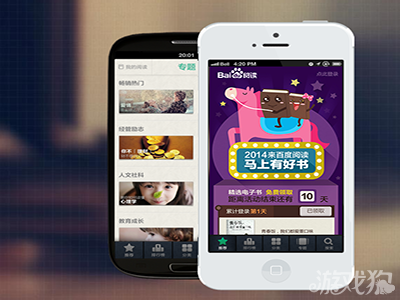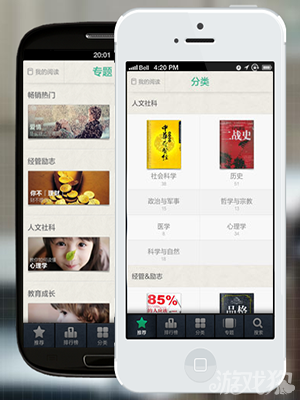百度阅读常见问题汇总,百度阅读积累了更多的书籍,能够让我们随时随地的看一些我们喜欢看的书籍,方便的很。
1、百度阅读器支持哪些类型的文档阅读?
百度阅读器支持多种类型文档的阅读,包括epub、pdf、txt、word、ppt等。
2、使用百度阅读器能否继续阅读上次未完成阅读?
百度阅读器提供阅读书签功能,帮助用户快速定位阅读位置,用户可使用书签标记已读位置,下次阅读时直接打开书签进行阅读即可。
3、使用百度阅读器阅读在线书库中文档的过程中,如果断网是否影响阅读下面内容?
百度阅读器提供书籍预下载功能,断网不会影响用户对于当前已打开书籍的阅读,但是会影响用户对于其余未打开书籍的查找,建议用户在连网的情况下使用百度阅读器,享受更好地阅读体验。
4、在百度阅读器中可否改变文档的排序位置?
百度阅读器暂不支持文档位置的改变,后续版本会陆续优化体验。
5、如何安装百度阅读器?
进入百度阅读器官方主页下载最新版本的百度阅读器安装程序,将安装文件下载到本地,执行安装程序,按照提示进行简单的选择即可完成安装。
6、如何卸载百度阅读器?
如果您不需要使用“百度阅读器或者其他原因需要将百度阅读器卸载掉,您可以使用百度阅读器提供的卸载功能来将百度阅读器从您的计算机中卸载掉。
方法1:
在开始/程序/百度阅读器/卸载百度阅读器的菜单顺序卸载
方法2:
在您的操作系统的“控制面板”的“添加或删除程序”里进行卸载。
不管使用那种方法卸载,都会显示弹出删除确认对话框进行确认提示,左击“是”,系统会自动卸载百度阅读器。
7、如何升级百度阅读器?
当百度阅读器推出了新版本,建议您安装新版本的百度阅读器,因为新版本会解决老版本中的一些软件问题并可能给出一些新的功能。更新方式有如下两种:
第1种:
①打开百度阅读器客户端,点击顶端菜单符号,在下拉菜单中选择“设置”菜单项,调起阅读器设置面板,切换到【更新设置】标签,点击【在线升级】按钮;或顶端菜单符号的下拉菜单中选择【在线升级】菜单项。
②弹出一个更新对话框,如果你使用的是最新版本,系统会提示你:“您目前使用的是最新版本”;如果你当前使用的不是最新版本,系统会弹出升级更新对话框:“发现新版本...是否升级到新版本”。
③点击【升级】按钮,系统会显示升级包下载进度条,当升级包下载完成后,直接点击【确定】按钮,系统就会自动将升级包安装到百度阅读器安装文件夹中,升级完成。
第2种:
也可以通过到百度阅读器的官网,下载最新版本的安装包进行安装。在安装过程中不需要卸载以前的版本直接覆盖安装即可,您的历史配置信息不会丢失。
8、如何使用百度阅读器阅读本地文档?
您可以通过6种方式使用百度阅读器阅读本地文档,分别如下:
方法1:windows资源管理中直接打开未提前存放入我的书柜中的单个本地文档。
选中单个或多个本地文档,右键,在弹出的右键菜单中选中“打开方式”菜单项,选择二级菜单“百度阅读器主程序”;或选择二级菜单“选择程序……”,在弹出的对话框中选择“百度阅读器”后确定。
方法2:通过百度阅读器主界面菜单直接打开未提前存放入我的书柜中的单个本地文档。
打开百度阅读器主界面,点击界面最上端的菜单图标,在下拉菜单中选中“打开文档”菜单项,调起windows文件打开对话框,查找并选择想要阅读的文档后,点击确定按钮即可打开选定文档。
方法3:在百度阅读器我的书柜标签页中,直接打开未提前存放入我的书柜中的单个本地文档。
打开百度阅读器主界面,进入【我的书柜】标签页,点击内容区上面工具栏中的打开文档按钮 ,调起windows文件打开对话框,查找并选择想要阅读的文档后,点击确定按钮即可打开选定文档。
方法4:拖拽文档打开未提前放入百度阅读器书柜中的文档。 选择单个想要阅读的文档后,鼠标拖拽至百度阅读器快捷图标中也可直接。